그래서 오늘 우리는 비디오를 추가하는 방법을 볼 것입니다유튜브. 사실 여기에는 복잡하거나 초자연적 인 것이 없습니다. 사실, 약간의 준비가 필요합니다. 결국 YouTube에 동영상을 업로드하는 방법을 알아 내기 위해서는 모든 사항을 고려하는 것이 중요합니다. 가장 하찮아 보이는 것조차.
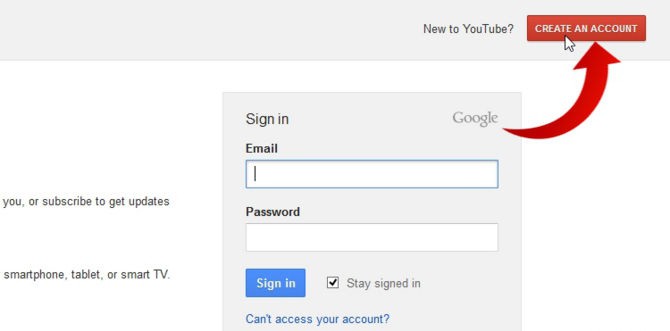
녹음
가장 먼저 필요한 것은 비디오를 녹화하는 것입니다. 솔직히 말해서 올바르게하는 방법을 말하는 것은 매우 긴 작업입니다. 그래서이 점을 일반적인 용어로 논의합시다.
비디오를 추가하는 방법에 대답하려면YouTube, 녹화 (또는 다운로드)해야합니다. 이를 위해 데스크탑에서 녹음하는 특수 프로그램이 있습니다. 또는 웹캠이나 일반 비디오 카메라에서 모든 것을 녹화 할 수 있습니다.
비디오를 찍은 후 생각할 수 있습니다.그의 "선포"에 대해. 사실보기만큼 어렵지는 않습니다. 비디오를 컴퓨터에 "드롭"하고 제목을 지정한 다음 오늘의 질문을 계속 진행하십시오.
등록
그래서 우리는 당신과 함께 다음 단계로 진행합니다. 이것은 사이트 등록입니다. 그것 없이는 YouTube에 비디오를 추가하는 방법에 대해 생각조차 할 수 없습니다.

전체 문제는이 사이트에서등록 된 사용자에 대해서만 동영상을 추가 할 수 있습니다. 누구나 대부분의 동영상을 볼 수 있지만 시스템에서 권한이있는 사람 만 댓글을 달 수 있습니다.
등록하려면"YouTube"를 방문하여 "Registration"항목을 선택해야합니다. 그런 다음 모든 필드를 채우고 프로세스를 완료하십시오. 여기서 "구글"에서 이메일을 사용하는 것은 매우 편리합니다. 가지고 있다면 YouTube에 연결할 수 있습니다. 매우 편리합니다.
일반적으로 채널을 시작하자마자 (등록 절차를 호출 할 수 있으므로) YouTube에 동영상을 올리는 방법에 대해 생각할 수 있습니다. 이것은 언뜻보기에 어렵지 않습니다.
만들기
우리에 대해 좀 더 구체적으로 이야기 할 시간입니다.문제. 사이트에 로그인 한 후 창의 오른쪽 상단에있는 "비디오 추가"버튼을 클릭합니다. 거기에서 우리는 모든 추가 작업을 계속할 것입니다.
명명 된 버튼을 클릭하자마자YouTube에서 동영상을 만드는 방법을 이해할 수있는 창이 나타납니다. 예를 들어 웹캠에서 빠르게 녹화하거나 슬라이드에서 비디오를 만들거나 회의를 개최하려는 경우입니다. 또한 여기에서 특수 편집기를 사용하여 비디오를 "채우기"하는 과정을 크게 용이하게 할 수 있습니다.
새 개체를 생성하려면화면 오른쪽에있는 매개 변수를 입력 한 다음 지침에 따라 비디오를 구성합니다. 일반적으로이 기회를 활용하면 다운로드 속도가 몇 배 빨라집니다. YouTube에 동영상을 추가하는 방법을 살펴 보겠습니다.

이미 준비
사이트 자체를 통해 녹화 된 영상에 대한 추가 작업을 잠시 연기하겠습니다. 이미 생성 된 문서로 돌아 갑시다. 컴퓨터에서 YouTube로 동영상을 업로드하는 방법은 무엇입니까?
요점은 프로세스가사이트에서 만든 것과 다릅니다. 호스팅으로 이동하여 로그인 한 다음 "비디오 추가"를 클릭하십시오. 익숙한 창이 눈앞에 나타납니다. 중앙에있는 "다운로드 할 비디오를 선택하십시오"라는 문구를 클릭하십시오.
다음으로 비디오의 위치를 찾아야합니다.컴퓨터. 이전에 인터넷에 문서를 업로드 한 적이 있다면이 과정이 두렵지 않습니다. 비디오를 강조 표시 한 다음 "선택 창"의 오른쪽 하단에있는 "다운로드"(또는 "열기", "확인"등)를 클릭합니다. 그 후 우리가 추구했던 과정이 시작될 것입니다. 그게 다야. 이제 YouTube에 동영상을 추가하는 방법을 알았습니다. 그러나 우리의 대화는 여기서 끝나지 않습니다.
부팅시
이제 비디오를 추가하기 위해 거쳐야 할 프로세스에 대해 이야기 할 때입니다. 우리는 이미 "주입"절차를 시작했지만 이것이 작업이 완료되었음을 의미하지는 않습니다.

비디오 다운로드가 시작되면프로세스를 완료하기 전에 얼마나 기다려야하는지 확인할 수있는 창이 나타납니다. 또한 비디오에 중요한 구성 가능한 정보도 있습니다.
여기에서 개인 정보 보호 설정을 찾을 수 있습니다.태그와 설명을 추가하면 동영상의 초기 제목을 변경할 수있는 좋은 기회가 될 것입니다. 이것은 사용자가 볼 때 제공하는 정보의 일종의 편집자라고 말할 수 있습니다. 동영상 검색은이 데이터에 따라 달라집니다. 필드를 채우고 (비디오를 업로드하는 동안 오른쪽) 잠시 기다립니다. 오른쪽 하단에 "저장된 설정"이라는 문구가 표시됩니다. 상태 표시 줄에 100 %가 표시 될 때까지 기다릴 수 있습니다. 하지만 그게 다가 아닙니다.
편집
동영상이 이미 완전히로드되었다고 가정 해 보겠습니다.이때 모든 필수 정보 필드를 채웠습니다. 이제 우리는 귀하와 함께 최종 단계로 이동하여 비즈니스에 확실히 도움이 될 것입니다.
업로드 된 영상을 편집하고 있습니다.요점은 솔직히 말해서 "홍수"동안 비디오의 품질이 저하된다는 것입니다. 그리고 꽤 많이. 그리고 사이트에 내장 된 편집기는 상황을 수정하는 데 도움이됩니다.
자동으로 열립니다.여기에서 밝기와 대비를 자동으로 조정하고 일부 효과와 워터 마크를 삽입 할 수 있습니다. 즉, 비디오가 복사되지 않도록 보호합니다. 모든 작업은 해당 버튼을 클릭하여 수행됩니다. 어려운 것은 없습니다. 모든 작업을 완료 한 후 "저장"을 클릭하는 것으로 충분합니다. 그게 다야. 이제 YouTube에 동영상을 추가하는 방법을 알았습니다. 그러나 여기서도 우리는 대화를 끝내지 않을 것입니다. 결국, 우리가 논의해야 할 더 중요하고 흥미로운 몇 가지 사항이 있습니다.
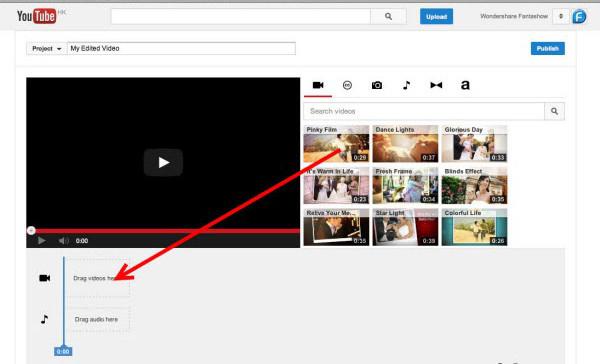
팁
예를 들어 사용자의 유용한 팁에 대해 이야기 할 수 있습니다. 일반적으로 사이트, 특히 다운로드 작업을 더 쉽게 할 수 있도록합니다.
첫 순간.비디오 품질 손실을 최소화하려면 전용 비디오 변환기를 사용하는 것이 가장 좋습니다. 비디오를 축소하고 볼륨을 줄이며 디스플레이를 너무 많이 "잘라 내지"않도록 도와줍니다. 그러나 과용하지 말고 큰 파일을 너무 많이 압축하지 마십시오.
두 번째 팁은 비디오의 무게에 관한 것입니다.요점은 매우 큰 롤러를 사용하지 않는 것이 좋습니다. 더 빨리로드되고 처리됩니다. 이것은 사이트 경험을 단축하고 고통을 덜어줍니다.
동영상의 품질에 대해 말할 수있는 유일한 것은빠른 로딩을위한 가장 좋은 형식은 MP4입니다. 유일한 단점은 품질입니다. 원래이 형식을 작성했다면 괜찮습니다. 그러나 예를 들어 거대한 비디오를 변환하지 않는 것이 좋습니다. 다운로드 후 불쾌한 결과가 나타날 수 있습니다. 어느 것? 보자.
놀라움
이제 YouTube에 비디오를 삽입하는 방법을 알았으므로 업로드 된 비디오를 다운로드하고 보는 동안 어떤 놀라운 일이 발생할 수 있는지 확인할 수 있습니다.

요점은내장 된 편집기를 사용하면별로 즐거운 순간이 올 수 없습니다. 예를 들어, 비디오의 품질이 너무 저하되어 단순히 볼 수 없게됩니다. 즉, 색상이 변경되고 "노이즈"및 디스플레이의 기타 부정적인 측면이 나타날 수 있습니다.
두 번째 옵션 :사운드 트랙은 현실보다 뒤쳐 지거나 반대로 앞서 나갈 수 있습니다. 이러한 상황에서는 편집기를 사용하고 모든 변경 사항을 조정하고 저장하는 것이 가장 좋습니다. 도움이되지 않으면 사이트에 다시 업로드 해보십시오.












